注意: 本文已完成其工作,随后将不再使用。 为防止出现“找不到页面”问题,我们将删除已知无效的链接。 如果创建了指向此页面的链接,请删除这些链接,以便与我们一起为用户提供通畅的 Web 连接。
Power Query 编辑器右侧的“查询设置”窗格用于编辑属性和查询步骤。
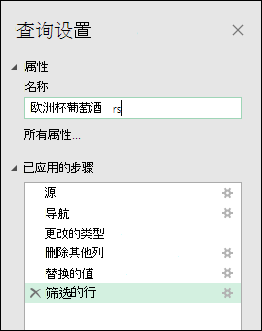
有关编辑步骤的详细信息,请参阅在 Excel 中创建Power Query公式。
默认情况下,右侧的“查询设置”窗格显示。 但是,如果它已关闭,则可以打开它。
-
选择“查看 > 查询设置”。
执行下列一项或多项操作:
-
若要更改查询名称,请在“ 名称 ”框中输入文本。
-
若要更改查询说明,请选择“ 所有属性”,然后在“ 说明 ”框中输入描述查询用途的文本。
-
若要更改加载查询时的性能,请选择“ 所有属性”,然后选择“ 快速数据加载”。 启用此选项后,加载查询所需的时间将更少,但 Excel 可能会长时间无响应。
提示 还可以在“查询属性”对话框的“使用情况”选项卡上设置此选项 (“选择数据 > 查询 & Connections > 查询”选项卡,右键单击查询,选择“属性 ”>“使用情况”选项卡,“启用快速数据加载”选项位于“刷新控件”部分) 。
可以控制打开Power Query 编辑器时是否显示“查询设置”窗格。
-
选择“文件 > 选项和设置”>“查询选项”> Power Query 编辑器 > 布局。
-
在右侧窗格中的“全局”下,选择“Power Query 编辑器”。
-
在左侧窗格中的 “布局”下,选择或清除“ 显示查询设置”窗格。







